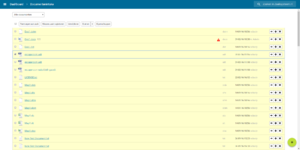Documentintake
Inhoud
Een gescand document ontvangen
| Wanneer de scanstraat is ingericht kunnen er documenten naar het zaaksysteem gescand worden. De scanner plaatst het document op de server en binnen enkele minuten worden deze bestanden door het zaaksysteem ontvangen, ingelezen, en komen deze in de documentenintake te staan. | |
Wanneer de bestanden in het overzicht geplaatst worden zie je naast het bestand een drietal knoppen staan.
|
Bestand:Documentintake-zaak.png Documentintake: 3 knopjes |
|
ICT/beheer: |
Een document aan een zaak toevoegen
| Wanneer je een document aan een bestaande zaak wilt koppen kies je voor de eerste knop.
|
Bestand:Documentintake-toevoegen-zaak.png Aan een zaak toevoegen |
Een zaak vanuit een document starten
| Wanneer je nieuwe zaak wilt starten vanuit dit document dan kies je voor de tweede knop.
|
Bestand:Documentintake-nieuwe-zaak.png Een zaak starten |